Microsoft Outlook 365 offre una serie di caratteristiche e funzionalità che lo rendono una scelta ideale per la gestione di e-mail e calendari. È possibile accedere a Outlook 365 sul cloud o utilizzando i client Outlook 2013, 2016, 2019 o 2021 sul PC Windows. Se si utilizza il client Outlook per accedere alla posta elettronica sul PC o sul portatile, è possibile che si verifichi un problema che impedisce di inviare o ricevere nuovi messaggi o e-mail. Questo errore può ostacolare il flusso di lavoro e la produttività.
In questo articolo scoprirete i motivi per cui Outlook 365 non invia i messaggi di posta elettronica e le soluzioni per risolvere il problema.
Motivi per cui Outlook 365 non invia le e-mail
Diverse ragioni possono portare a questo problema in Microsoft Outlook 365. Alcune delle cause più comuni sono le seguenti:
- Connessione Internet scarsa o inaffidabile
Outlook 365 richiede una connessione a Internet stabile e affidabile per sincronizzare la cassetta postale da/verso il server della cassetta postale e inviare nuovi messaggi di posta elettronica. In caso di problemi di connettività, Outlook 365 potrebbe impedire l’invio di nuovi messaggi di posta elettronica.
- Impostazioni errate dell’account e-mail
Se le impostazioni dell’account di posta elettronica non sono corrette o se sono state apportate modifiche recenti all’account di posta elettronica, come ad esempio la modifica delle credenziali, Outlook 365 non è in grado di inviare i messaggi di posta elettronica. Questo include anche le impostazioni e le porte del server in entrata e in uscita non corrette.
- Problemi con la cartella Posta in uscita
Gli elementi di posta inviati possono rimanere bloccati nella cartella Posta in uscita per diversi motivi e impedire a Outlook di inviare i messaggi di posta elettronica. Questi motivi includono allegati di grandi dimensioni, spazio di archiviazione della casella di posta insufficiente, file di dati di Outlook (OST) non coerenti, ecc.
- Versione obsoleta di Outlook 365
Outlook 365 non aggiornato può presentare problemi di compatibilità e impedire l’invio di e-mail.
- Installazione di Outlook 365 danneggiata
A volte, i file di installazione di MS Office corrotti o danneggiati possono causare vari problemi con le applicazioni di Office, compreso Outlook 365.
- Profilo e-mail corrotto
Un profilo danneggiato di Outlook 365 può anche impedire la sincronizzazione e causare problemi in cui Outlook non riesce a inviare i messaggi di posta elettronica.
- File di dati di Outlook incoerente
File di dati di Outlook (OST) incoerenti o di grandi dimensioni possono anche portare a tali errori in Outlook.
- Componenti aggiuntivi incompatibili
I componenti aggiuntivi incompatibili o difettosi installati da terze parti o da fonti inaffidabili possono causare problemi in Outlook e impedire l’invio di e-mail.
- Account e-mail eliminato
Se l’account o il profilo di posta elettronica viene eliminato dal server della cassetta postale, intenzionalmente o accidentalmente, è possibile che non si riesca a inviare o ricevere nuovi messaggi di posta elettronica in Outlook 365.
- La quota della casella di posta è piena
La quota di archiviazione o della casella di posta elettronica piena può anche impedire a Outlook di inviare nuovi messaggi di posta elettronica.
Soluzioni per risolvere il problema del mancato invio di e-mail in Outlook 365
Di seguito sono riportate alcune soluzioni che è possibile seguire per risolvere il problema di Outlook 365 che non invia i messaggi di posta elettronica.
a. Controllare la connessione a Internet
Il primo passo per risolvere il problema è verificare che la connessione di rete sia stabile e funzionante. A tale scopo, è possibile aprire e accedere a vari siti web o servizi online, tra cui Microsoft 365, per verificare che la connessione di rete sia funzionante e stabile.
Se si riscontrano problemi di connettività, contattare il provider di servizi Internet. In alternativa, si può provare a riavviare il router e a riconnettersi alla rete tramite Wi-Fi o LAN.
b. Verifica delle impostazioni dell’account
Una volta verificato che Internet funziona ed è stabile, ma Outlook non riesce ancora a inviare i messaggi di posta elettronica, verificare le impostazioni dell’account di posta elettronica. I passaggi sono i seguenti:
- Aprire Outlook e spostarsi su File > Impostazioni account > Impostazioni account.
- Fare doppio clic sul profilo e-mail in questione per aprire altre impostazioni.
- Assicurarsi che siano stati aggiunti l’indirizzo e-mail e la password aggiornata. Quindi verificare le porte e le impostazioni del server in entrata e in uscita. Assicurarsi che le informazioni siano corrette.
- Fare clic su Avanti > Fine per salvare le modifiche e riavviare Outlook.
c. Controllare la cartella della posta in uscita e la quota della cassetta postale
A volte i messaggi di posta elettronica si bloccano in Outlook. È possibile controllare la cartella Posta in uscita per i messaggi di posta elettronica con allegati di grandi dimensioni e la quota della casella di posta elettronica per verificare se lo spazio di archiviazione è insufficiente. I passi da seguire sono i seguenti:
- Aprire Outlook e fare clic sulla cartella “Posta in uscita” nel riquadro di sinistra.
- Controllate se ci sono e-mail non inviate con allegati di grandi dimensioni. Se ne trovate, rimuovete gli allegati o caricateli su un cloud storage e inviate i link insieme all’e-mail.
Successivamente, verificare se si sta superando la quota della casella di posta elettronica o se lo spazio di archiviazione dell’account e-mail è insufficiente. I passaggi sono i seguenti:
- Aprire Outlook e andare su File > Info > Strumenti e selezionare Pulizia casella di posta.
- Fare quindi clic sul pulsante Visualizza dimensioni casella di posta eliminata per visualizzare le dimensioni della casella di posta.
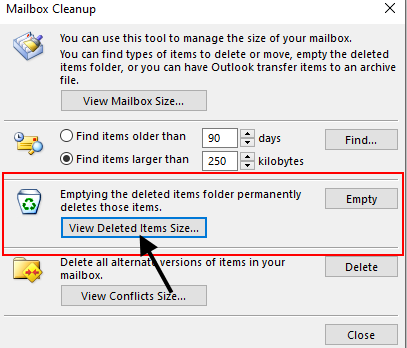
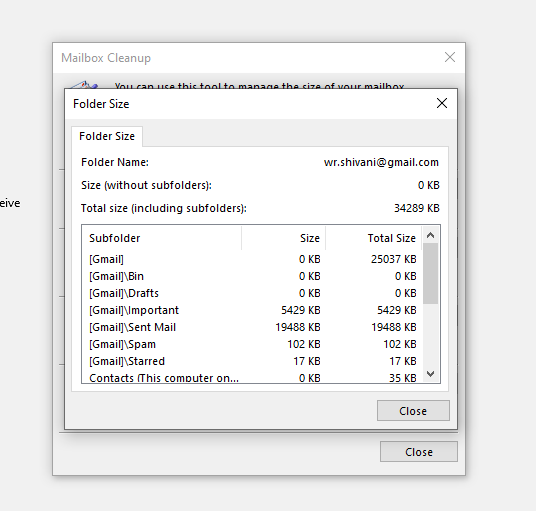
- Per ridurre le dimensioni della cassetta postale, fare clic su Chiudi e quindi utilizzare la finestra Pulizia cassetta postale per svuotare le cartelle eliminate e rimuovere gli elementi di posta più vecchi.
- Questo può aiutare a fare spazio per i nuovi messaggi di posta elettronica e a risolvere il problema di Outlook 365 che non invia i messaggi di posta elettronica.
d. Aggiornare Outlook 365
Si consiglia vivamente di eseguire l’ultima versione di Outlook e di assicurarsi che il client di posta elettronica funzioni correttamente. Per controllare e aggiornare Outlook 365, seguite questi passaggi:
- Aprire Outlook e fare clic su File > Account Office.
- In “Informazioni sul prodotto“, fare clic su Opzioni di aggiornamento > Aggiorna ora.
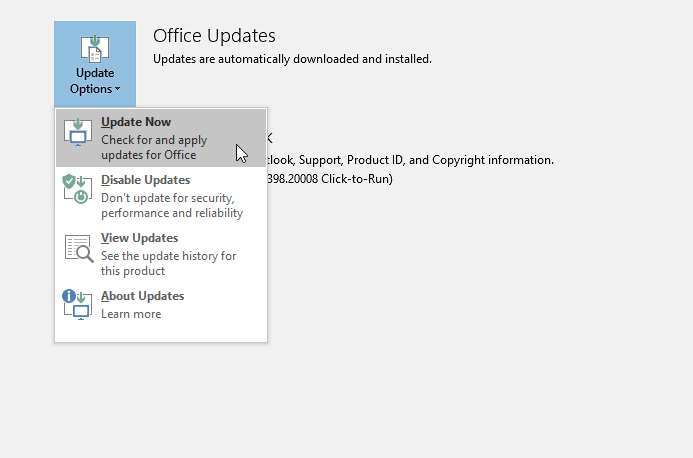
3. Seguire le indicazioni sullo schermo per completare il processo di aggiornamento di Outlook.
4. Dopo l’aggiornamento, riavviare Outlook e verificare se è possibile inviare messaggi di posta elettronica.
e. Riparare l’installazione di Outlook
È possibile provare a riparare i file di installazione di Outlook o Office danneggiati o corrotti utilizzando la riparazione guidata di MS Office. I passaggi sono i seguenti:
- Chiudere Outlook 365 e aprire il Pannello di controllo.
- Andare in Programmi e funzionalità e selezionare ‘Microsoft Office’ dall’elenco. Quindi, fare clic su “Cambia“.
- Scegliere l’opzione “Riparazione online”, “Riparazione rapida” o “Riparazione” in base alla versione di MS Office installata e seguire le indicazioni sullo schermo per completare il processo di riparazione di MS Office.
- Dopo la riparazione, riavviare Outlook e verificare se il problema è stato risolto.
f. Creare un nuovo profilo di Outlook 365
È possibile sostituire il profilo danneggiato con uno nuovo per risolvere il problema di Outlook 365 che non invia i messaggi di posta elettronica. Seguite questi passaggi:
- Chiudere Outlook e aprire il Pannello di controllo.
- Cercare e selezionare “Posta“.
- Fare clic su Mostra profili > Aggiungi.
- Inserire un nome per il profilo e fare clic su OK per creare un nuovo profilo.
- Configurare i dettagli e le impostazioni dell’account e-mail come richiesto.
- Dopo aver creato il nuovo profilo, impostatelo come profilo predefinito tornando alla finestra Posta e scegliendo il nuovo profilo nel menu a discesa ‘Usa sempre questo profilo’.
- Fare clic su “OK” per salvare le modifiche. Quindi, avviare Outlook per testare il nuovo profilo e verificare se il problema è stato risolto.
Per evitare che ciò accada in futuro, potete seguire questi rapidi consigli:
- Aggiornate regolarmente il vostro Outlook
- Monitorare l’archiviazione della casella di posta elettronica
- Utilizzare password forti e uniche
- Non installare add-in da fonti di terze parti o inaffidabili.
- Non forzare mai la chiusura di Outlook
- Inviare allegati di grandi dimensioni tramite il cloud per risparmiare spazio nella mailbox
g. Ricreare il file OST
Se MS Outlook non è in grado di inviare messaggi di posta elettronica, ciò può essere dovuto a un file OST danneggiato o corrotto. Questo può accadere per una serie di motivi, come crash di sistema, arresti improvvisi, chiusura forzata o file di grandi dimensioni.
Microsoft fornisce uno strumento di riparazione della posta in arrivo (ScanPST.exe) che può essere utilizzato per riparare i file OST danneggiati. Per utilizzare ScanPST.exe, seguite i seguenti passaggi:
- Chiudere MS Outlook.
2. Individuare il file ScanPST.exe. In genere si trova nella seguente directory:
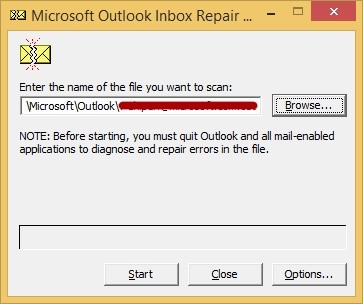
Windows a 32 bit
Fare clic su Outlook: C:\Program Files(x86)\Microsoft Office\root\Office16
Windows a 64 bit
Eseguire Outlook: C:\Program Files\Microsoft Office\root\Office16
3. Eseguire ScanPST.exe.
4. Fare clic su Sfoglia e selezionare il file OST che si desidera riparare.
5. Fare clic su Start.
6. Se ScanPST.exe trova degli errori nel file OST, cercherà di ripararli.
7. Al termine del processo di riparazione, fare clic su Chiudi.
Conclusione
Come discusso in questo articolo, ci sono vari motivi per cui Outlook 365 potrebbe non riuscire a inviare nuovi messaggi di posta elettronica. Questi possono andare da problemi di connettività a Internet, add-in incompatibili e profili corrotti.
Seguendo le soluzioni per la risoluzione dei problemi discusse in questo articolo, si dovrebbe essere in grado di risolvere il problema di Outlook 365 che non invia e-mail. Tuttavia, se il problema persiste o è dovuto a un profilo e-mail cancellato, è possibile utilizzare Stellar Converter for OST per estrarre e salvare gli elementi di posta dal file OST orfano o inaccessibile in formato PST importabile da Outlook. Può anche esportare gli elementi di posta da OST a Microsoft 365 o Exchange Server live direttamente.
Was this article helpful?
